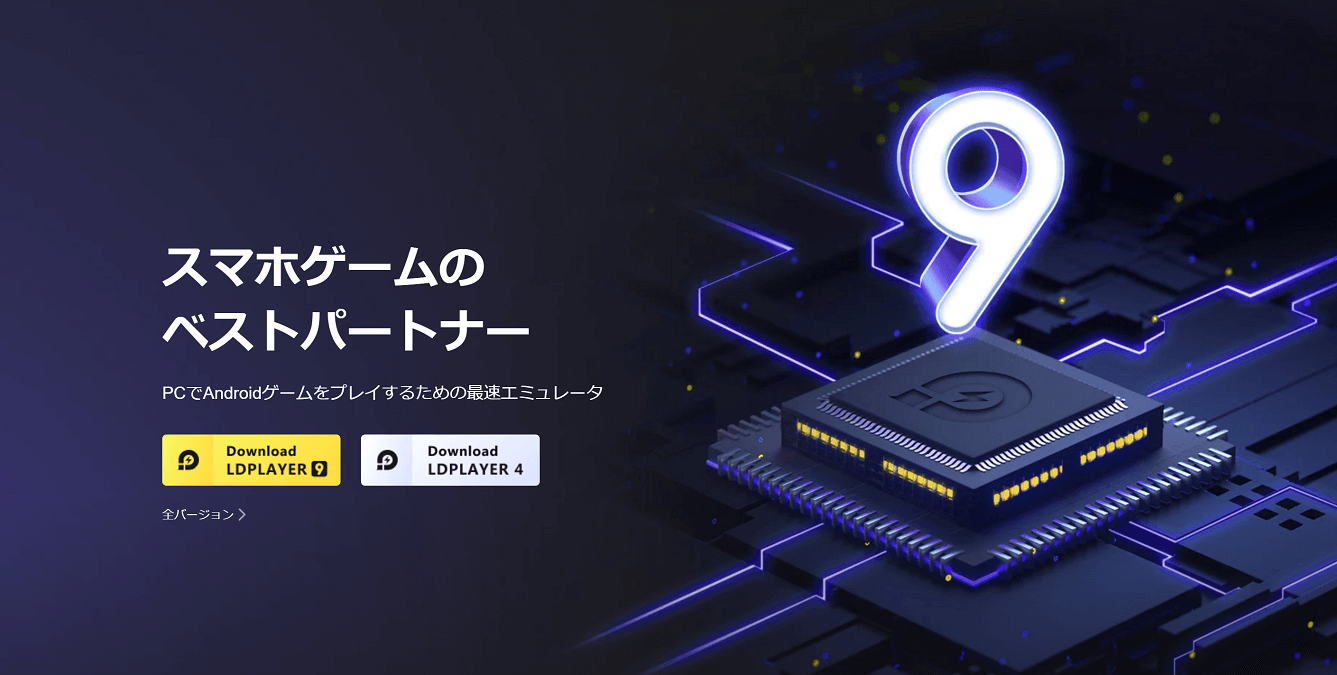こんにちは!Level App(@level_apps)です!
Androidエミュレーター「LDPlayer」の機能の1つシンクロナイザ機能(同時操作機能)について紹介・解説していきます。
LDPlayerは低スペックPCでも起動しやすい便利なAndroidエミュレーターです。
\低スペックPCでも使いやすい/
↑人気急上昇中のエミュレータ↑
シンクロナイザー機能とは?
シンクロナイザ機能(同時操作機能)は、複数台のLDPlayerを起動して、メインで操作するエミュレーターと同じ操作をさせる機能です。
LDPlayerの公式では、複数台起動による多窓は4台程度を推奨しています。
このシンクロナイザー機能を使えば、複数台のエミュレーターを同時に動かして、効率の良いリセマラをすることが可能です。
\低スペックPCでも使いやすい/
↑人気急上昇中のエミュレータ↑
シンクロナイザ機能を使ったリセマラ方法
さっそく、LDPlayerを使った多窓リセマラの方法を紹介していきます。
手順は下記のようになります。
- LDPlayer9をインストール
- LDPlayer9を起動する
- GooglePlayにログイン後、リセマラしたいゲームをインストール
- LDPMultiPlayer9(LDマルチインスタンスマネージャー)を起動
- 起動する分だけエミュレーターを複製する
- 複製したエミュレーターにもプレイしたいアプリをインストールする
- 操作するエミュレーターの右側メニューバーから、同時操作(シンクロナイザ)をクリック
- 同期するエミュレーターにチェックする
- プレイしたいゲームを起動して、同時操作できるか確認
- リセマラを進める
ちょっと長くて、難しそうと感じるかもしれません。
実際にやってみると簡単なのでぜひやってみてください♪
\低スペックPCでも使いやすい/
↑人気急上昇中のエミュレータ↑
これから、手順ごとに画像を用いて説明していくよ!
シンクロナイザー機能を用いた多重リセマラの詳細手順
画像をなるべく用いていきます♪
まずは公式サイトからLDPlayer9をインストールしましょう!
\低スペックPCでも使いやすい/
↑人気急上昇中のエミュレータ↑
上記のボタンを押すと、画像のようなLDPlayerのトップページが出てきます。
LDPlayer9をインストールしましょう。
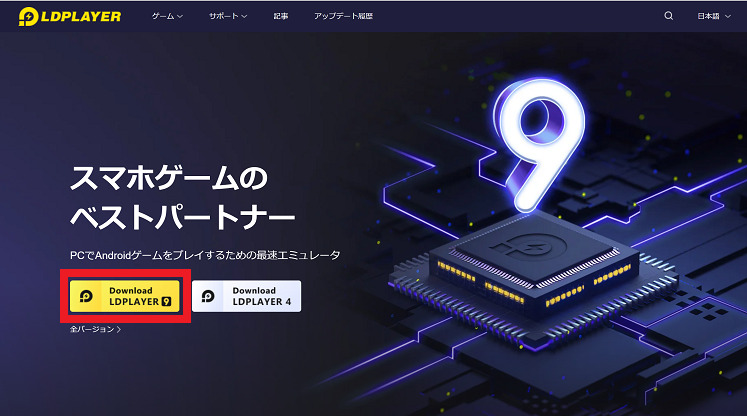
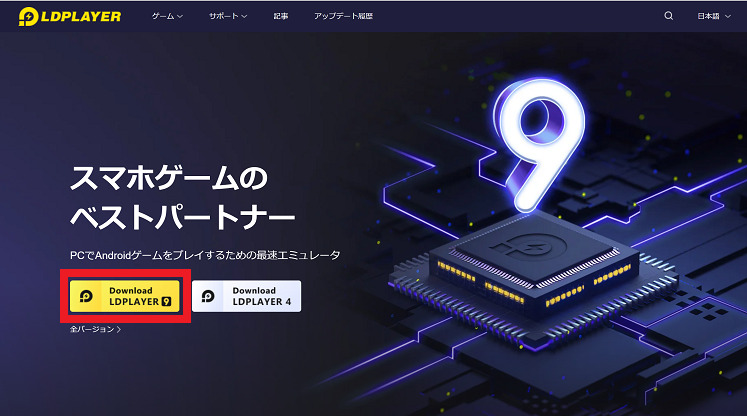
先にインストールを済ませて、このページを見ながらやると分かりやすいのかなって思います♪
LDPlayerには複数のバージョンがありますが、最もメジャーなLDPlayer9をインストールしておけば基本的に大丈夫です!ほとんどのゲームアプリが起動します。
LDPlayerを起動すると、画像のようなホーム画面が表示されます。
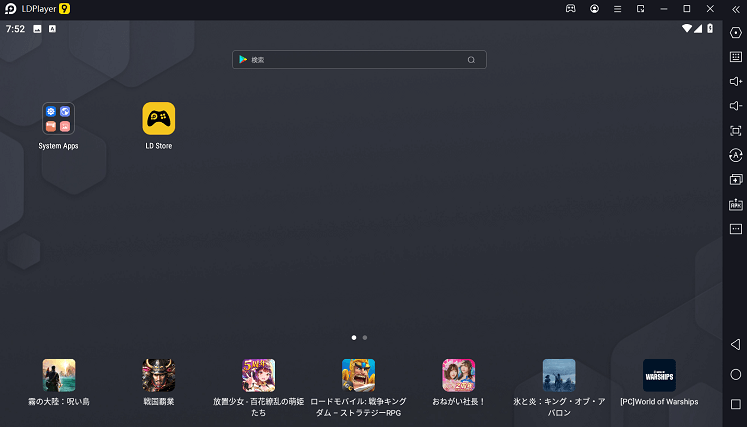
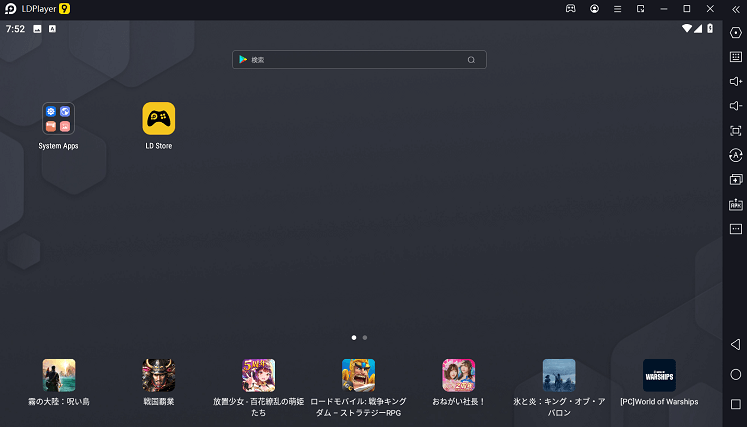
SystemAppsの中にPlayストアが入っていますのでクリックします。


クリックすると、Googleアカウントへのログインが求められます。
お持ちのGoogleアカウントか、新規で作成したGoogleアカウントでログインしましょう。
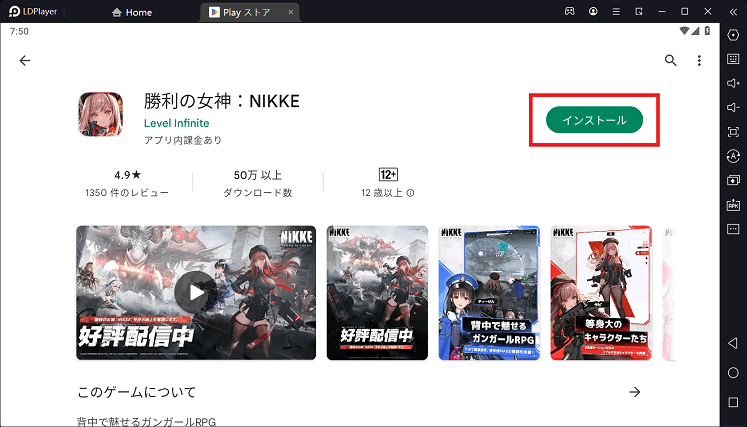
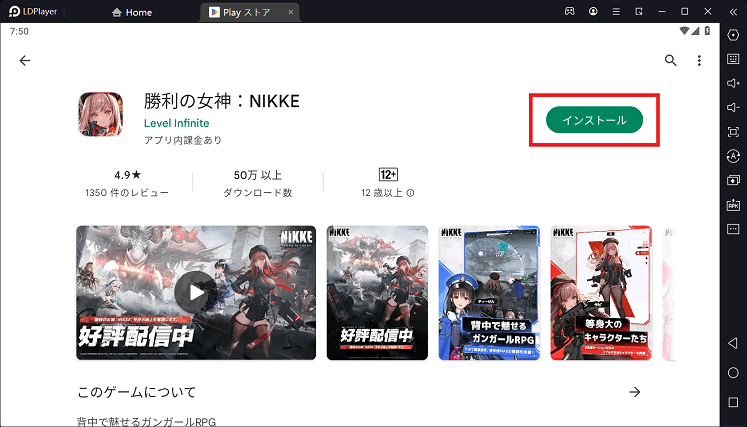
Playストアでリセマラしたいゲームを検索して、インストールしましょう。
LDPlayer9をインストールした際に同時にインストールされている「LDMultiPlayer9」を起動しましょう。
起動すると、下記のような画面がすぐに出てきます。
右下の「新規/複製」ボタンをクリックしましょう。
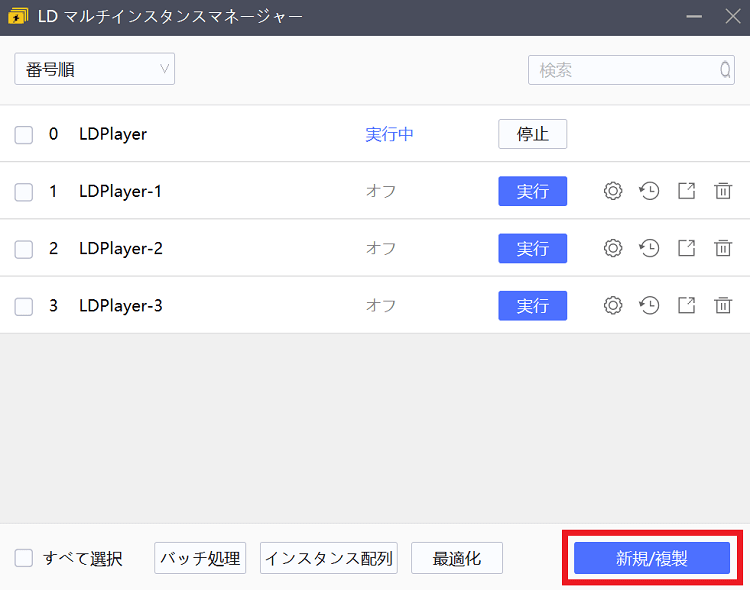
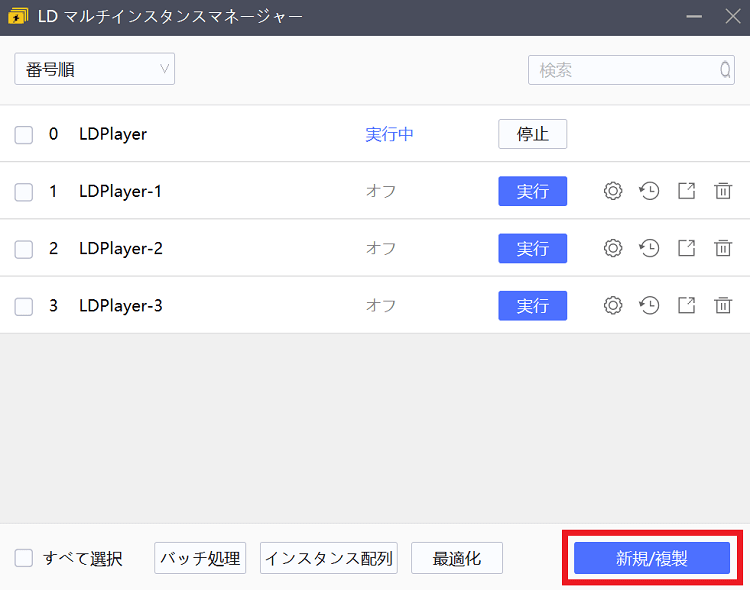
「0LDPlayer」を選択して多窓したい分だけエミュレーターを複製しましょう。
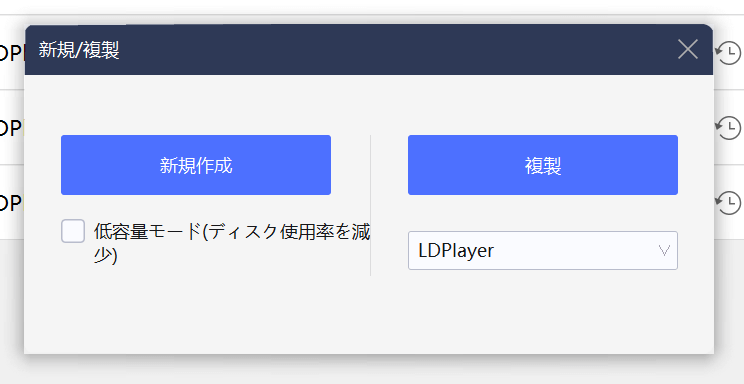
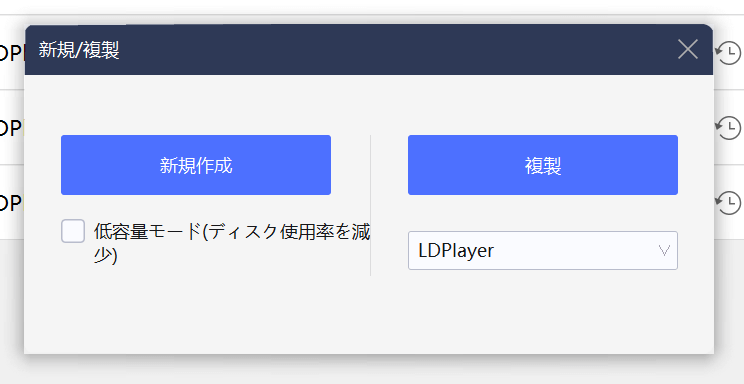
もしも「LDMultiPlayer9」が見当たらない場合、LDPlayerの右側メニューバーからも表示させることができます。
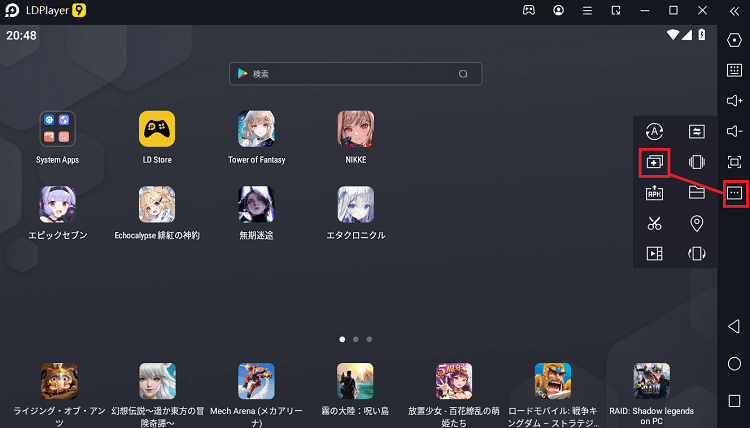
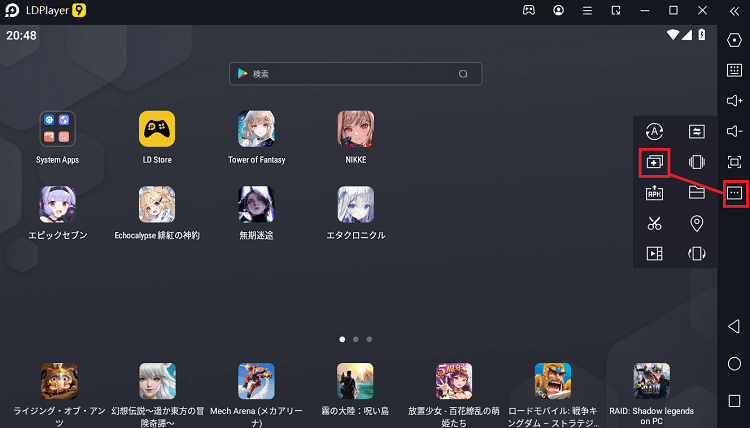
複製したエミュレーターにもリセマラするゲームをインストールしましょう。
メインで操作するエミュレーターの右側メニューバーから「同時操作(シンクロナイザ)」をクリックしましょう。
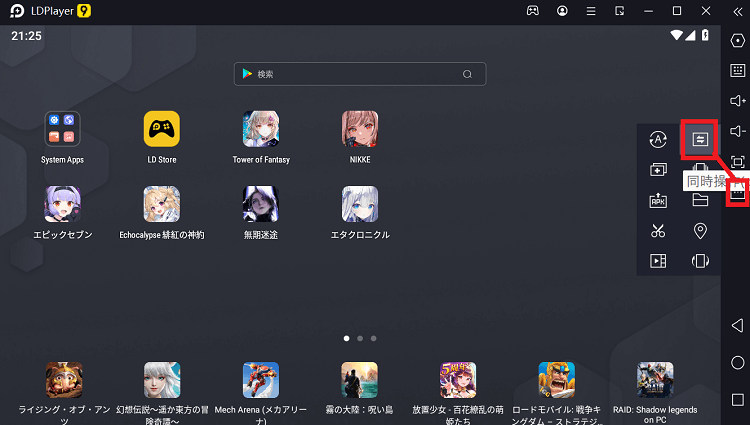
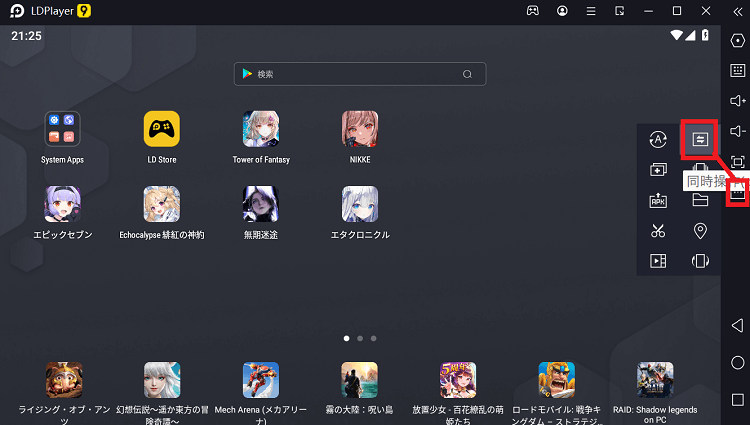
あとは、多窓したい数だけエミュレーターにチェックを入れて、「同期」します。
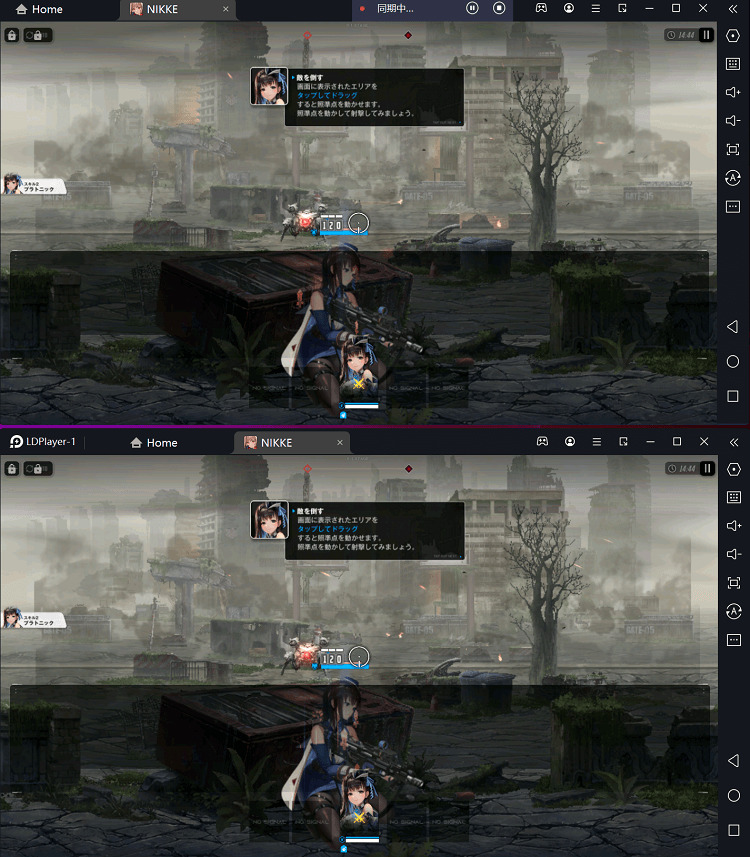
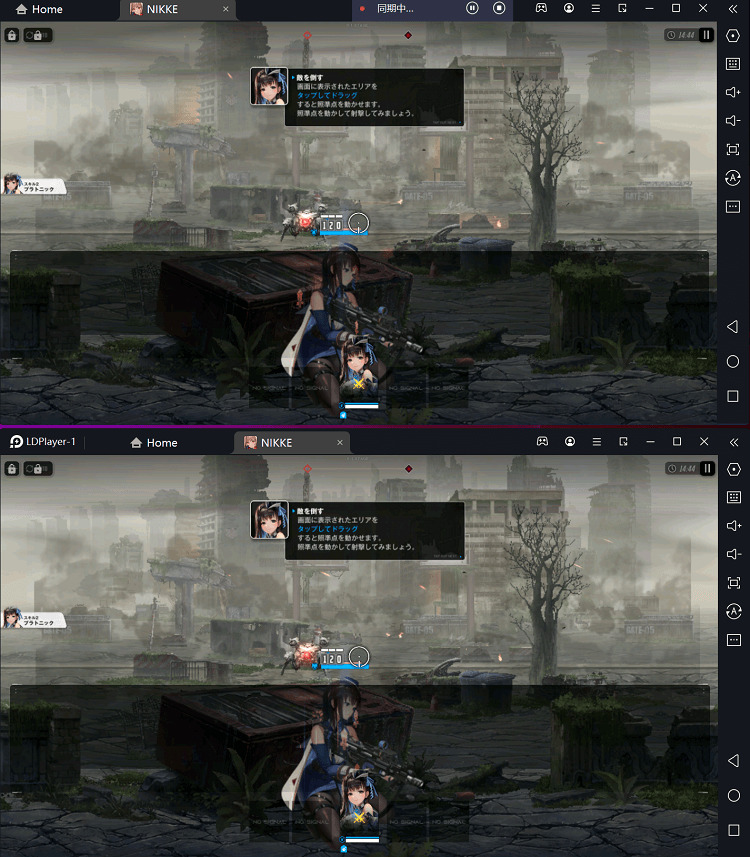
ゲームを起動して、ちゃんと同時操作ができるか確認しましょう。
同時操作できることが確認できたら、リセマラを始めましょう♪
同時操作をやめたい時はメインで操作しているエミュレーターの上部にある「同期中」のメニュータブから、一時停止or停止ができます。
あくまで自己責任で行いましょう。複数台起動は、ある程度のPCスペックが必要です。最初は1台ずつ増やしていくことをオススメします。動作が重くなったり、カクつきを感じたら減らしましょう
\低スペックPCでも使いやすい/
↑人気急上昇中のエミュレータ↑
まとめ
LDPlayerのシンクロナイザー機能の紹介でした。
内容をまとめておきます。
- LDPlayer9をインストール
- LDPlayer9を起動する
- GooglePlayにログイン後、リセマラしたいゲームをインストール
- LDPMultiPlayer9(LDマルチインスタンスマネージャー)を起動
- 起動する分だけエミュレーターを複製する
- 複製したエミュレーターにもプレイしたいアプリをインストールする
- 操作するエミュレーターの右側メニューバーから、同時操作(シンクロナイザ)をクリック
- 同期するエミュレーターにチェックする
- プレイしたいゲームを起動して、同時操作できるか確認
- リセマラを進める
\低スペックPCでも使いやすい/
↑人気急上昇中のエミュレータ↑
※Level Appに掲載しているゲーム内画像の著作権、商標権その他の知的財産権は、当該コンテンツの提供元に帰属します